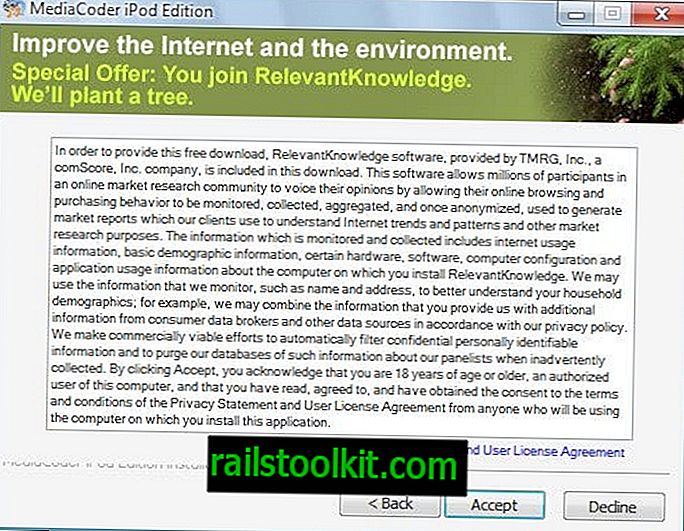ก่อนหน้านี้ฉันเขียนบทความที่ฉันแนะนำ Manjaro KDE Edition สำหรับผู้ลี้ภัย Windows 7 และฉันรู้สึกว่าฉันควรติดตามการเปลี่ยนแปลงและขั้นตอนแรกที่ฉันคิดว่าจะทำให้การเปลี่ยนแปลงสำหรับผู้ใช้ Windows ที่ทำตามคำแนะนำของฉันง่ายขึ้นมาก
ฉันจะข้ามปุยและเพียงสมมติว่าคุณได้เช็ด Windows อย่างสมบูรณ์และติดตั้ง Manjaro KDE Edition บทความนี้จะไม่ได้สัมผัสกับกระบวนการติดตั้งจริงเพราะฉันรู้สึกว่าสำหรับบางคนที่เป็น“ ผู้ลี้ภัยของ Windows 7” พวกเขาจะต้องออกจาก Windows อย่างสมบูรณ์และย้ายไปที่ระบบ Manjaro KDE ในสถานการณ์นี้อย่างสมบูรณ์
กระบวนการติดตั้งของการย้ายจาก Windows ไปยัง Linux ลีนุกซ์รุ่นใหม่นั้นง่ายมากและสามารถพบได้และครอบคลุมในบทความหลายพันบทความจากที่อื่น ๆ ในเชิงลึกโดยขึ้นอยู่กับสถานการณ์และการตั้งค่าฮาร์ดแวร์
Manjaro KDE: ขั้นตอนแรกหลังการติดตั้ง
ด้วยวิธีการทั้งหมดนี้เรามาทำให้ Manjaro ใช้งาน Windows ได้ง่ายขึ้น
1. เปลี่ยนการเปิดใช้งานด้วยคลิกเดียวเป็นการดับเบิลคลิก
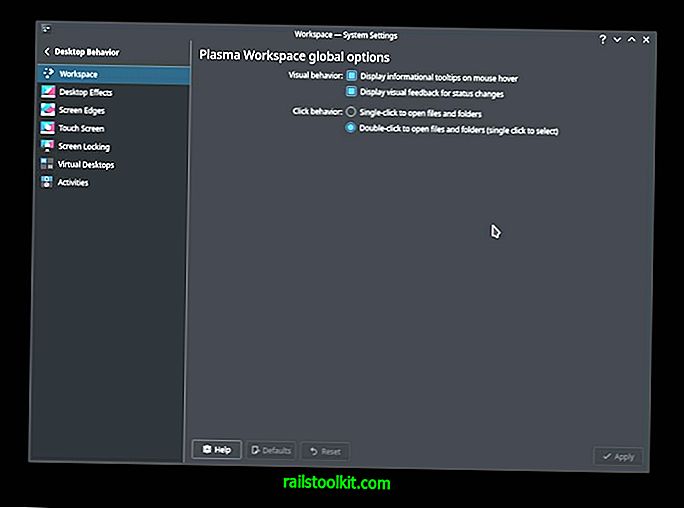
ผู้ใช้ Windows จะถูกโยนออกไปอย่างรวดเร็วฉันพนันได้เลยว่า KDE เป็นค่าเริ่มต้นในระบบส่วนใหญ่ใช้วิธีการคลิกเดียวเพื่อเปิดตัวแทนที่จะใช้ดับเบิลคลิกเหมือนใน Windows
หากต้องการทำการเปลี่ยนแปลงนี้:
- ขั้นแรกให้คลิกที่ เมนูแอปพลิเคชันที่ มุมล่างซ้ายของหน้าจอแล้วไปที่การ ตั้งค่า ตามด้วย การตั้งค่าระบบ
- คลิก พฤติกรรมเดสก์ท็อป
- ถัดไปหากไม่ได้เลือกไว้ตามค่าเริ่มต้นให้คลิก พื้นที่ทำงาน
- สุดท้ายในส่วนย่อยของ พฤติกรรมการคลิก เลือก ดับเบิลคลิกเพื่อเปิดไฟล์และโฟลเดอร์ (คลิกครั้งเดียวเพื่อเลือก) แล้วคลิก นำ ไป ใช้
2. ลบ Octopi และติดตั้ง Pamac
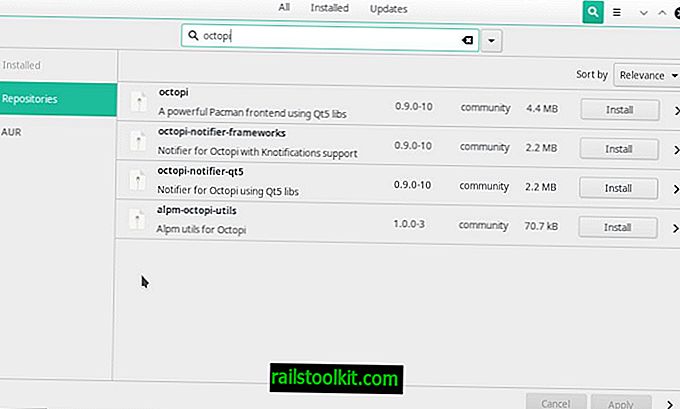
โดยส่วนตัวฉันพบว่า Pamac นั้นเหนือกว่า Octopi มากเมื่อเทียบกับการเป็นเครื่องมือการจัดการบรรจุภัณฑ์สำหรับ Manjaro ง่ายกว่าในการนำทางจัดระเบียบได้ดีขึ้นน่าดึงดูดยิ่งขึ้นและเป็นประสบการณ์ที่ดีกว่าสำหรับผู้ใช้ทุกคน
ในการติดตั้ง Pamac:
- ขั้นแรกให้คลิกที่เมนูแอปพลิเคชันที่มุมล่างซ้ายของหน้าจอแล้วไปที่ระบบตามด้วยการเลือก Octopi
- ถัดไปค้นหา Pamac และจะพบผลลัพธ์หลายรายการ (5 ในขณะที่เขียนนี้) คลิกขวาที่ pamac-gtk และเลือกติดตั้ง
- ป้อนรหัสผ่านรูทของคุณเมื่อได้รับแจ้ง
Pamac ถูกติดตั้งพร้อมกับการอ้างอิงใด ๆ โดยอัตโนมัติ คุณสามารถตรวจสอบคำแนะนำของฉันในการติดตั้ง Pamac ใน Arch Linux สำหรับ GUI เช่น Manjaro
ในการลบ Octopi
- ขั้นแรกให้คลิกที่ เมนูแอปพลิเคชันที่ มุมล่างซ้ายของหน้าจอแล้วไปที่ ระบบ ตามด้วยการเลือก เพิ่ม / ลบซอฟต์แวร์
- ถัดไปคลิก ติดตั้ง
- คลิกที่ไอคอน เลนส์ขยาย ที่มุมบนขวาและพิมพ์ Octopi
- ถัดจาก Octopi คลิก ลบ แล้วคลิก นำไปใช้ ที่มุมล่างขวาของหน้าต่าง
คุณอาจมีบางสิ่งที่เรียกว่า alpm-octopi-utils 1.0.0-3 ติดตั้งอยู่ สิ่งนี้สามารถลบออกได้
3. เปลี่ยนคีย์ลัด KSysGuard

ผู้ใช้ Windows คุ้นเคยกับการใช้ CTRL + ALT + DEL เพื่อเรียกตัวจัดการงานขึ้นมาซึ่งฉันไม่แน่ใจว่าจะมีใครได้รับการฝึกฝนให้ใช้อย่างอื่นเลยอาจจะช่วยประหยัดเวลาได้หลายปี ดังนั้นแม้ว่าคุณจะไม่มีแอปพลิเคชั่นค้างมากเกินไปหรือจำเป็นต้องถูกฆ่าเพื่อให้ง่ายต่อการทำดังนั้นฉันแนะนำให้เปลี่ยนแป้นพิมพ์ลัดเพื่อเข้าถึงแอปพลิเคชัน KSysGuard ซึ่งทำหน้าที่เป็นตัวเลือกตัวจัดการงาน
เพื่อทำสิ่งนี้:
- ขั้นแรกให้คลิกที่ เมนูแอปพลิเคชันที่ มุมล่างซ้ายของหน้าจอแล้วไปที่การ ตั้งค่า ตามด้วย การตั้งค่าระบบ
- ถัดไปคลิก ทางลัด ในเมนูด้านซ้าย
- ถัดไปภายใต้ส่วนประกอบ: คลิก KDE Daemon
- คลิก แสดงกิจกรรมของระบบ และเลือก กำหนดเอง
- คลิก ไม่มี แล้วกด CTRL + ALT + DEL เพื่อเข้าสู่ชุดค่าผสมใหม่
อาจมีคำเตือนปรากฏขึ้นเพื่อแจ้งให้คุณทราบว่าขณะนี้มีการใช้ CTRL + ALT + DEL สำหรับสิ่งอื่น คลิกกำหนดใหม่เพื่อเปลี่ยนแปลงสิ่งนี้; การรวมอื่น ๆ สำหรับการออกจากระบบอย่างรวดเร็ว
ข้อสรุป
จากที่นี่คุณจะได้เรียนรู้สำรวจและสนุกไปกับคุณ! สิ่งต่างๆในโลก Linux นั้นทั้งซับซ้อนและเรียบง่ายอย่างน่าอัศจรรย์และจะสอนคุณเกี่ยวกับคอมพิวเตอร์และนิสัยของคุณเองอย่างแน่นอน! ยินดีต้อนรับบนเรือ!